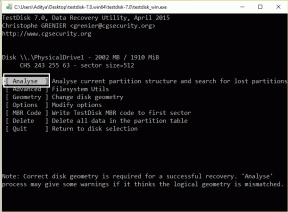Как отключить темный режим в Chrome на Android, iOS, Windows, Mac
Разное / / November 29, 2021
Иногда вы не выбираете темный режим, но темнота выбирает вас. Я имею в виду темный режим в различных популярных приложениях например Chrome. Для некоторых пользователей функция активируется автоматически. Любитель темного режима подпрыгнет от радости. Но для людей вроде меня, которые терпеть не могут, мы хотим немедленно отключить это. Здесь мы расскажем, как отключить темный режим в Chrome в Windows, macOS, Android и iPhone.

Google Chrome - мой браузер по умолчанию на всех устройствах. Я регулярно пользуюсь им для работы в Интернете. Недавно я активировал темный режим в Chromeслучайно, в результате чего домашняя страница, настройки и некоторые другие элементы стали черными. Выключить его было непростой задачей. Поэтому я подумал, что другие тоже могут задаться вопросом, как отключить темный режим в Chrome. Отсюда и этот пост.
Давайте посмотрим, как заставить Chrome избавиться от этой тьмы.
Отключить темный режим в Google Chrome на Android
В Chrome на Android Lollipop 5+ темный режим активируется тремя способами - из настроек приложения, общесистемных настроек темы и режима экономии заряда батареи. Вот как это отключить.
1. Измените тему Chrome с темной на светлую
В первом случае вам нужно отключить темный режим в настройках Chrome. Вот шаги для того же.
Шаг 1: Запустите приложение Google Chrome на своем телефоне.
Шаг 2: Нажмите на трехточечный значок в правом верхнем углу и выберите в меню «Настройки».


Шаг 3: Нажмите на "Темы" в разделе "Основные". Вы найдете три варианта - светлый, темный и системный по умолчанию. Нажмите на Свет.


2. Измените тему телефона Android, чтобы отключить темный режим Chrome
Если вы используете Android 10+ с активированным темным режимом на вашем телефоне, Chrome автоматически станет темным, если настройка темы в Chrome останется системной по умолчанию. Точно так же, если функция экономии заряда батареи включена по умолчанию в качестве темы Chrome, Chrome снова станет темным. Поэтому вам нужно отключить темный режим на телефоне или отключить режим экономии заряда батареи.
Чтобы удалить его с телефона, перейдите в «Настройки телефона»> «Дисплей». Выключите переключатель рядом с Темной темой.
Кончик: Вы также можете отключить темную тему в быстрых настройках.

Чтобы отключить режим энергосбережения, перейдите в «Настройки телефона»> «Батарея». Отключите режим энергосбережения.

Также на Guiding Tech
Отключить темный режим в Google Chrome на iOS
В Google Chrome нет специальной настройки темы для iPhone. Темная тема привязана к вашему Настройки темы iPhone. Если на вашем iPhone под управлением iOS 13 и выше включен темный режим, Chrome станет темным. Поэтому, чтобы удалить темный режим из Chrome на iOS, вы должны отключить его в настройках iPhone.
Для этого откройте «Настройки» на своем iPhone и выберите «Дисплей и яркость».

Нажмите «Свет» в разделе «Внешний вид», чтобы отключить темную тему. Откройте Chrome, и все снова будет нормально. Обязательно ознакомьтесь с нашим специальным руководством по отключить темную тему на iPhone и iPad.
Кончик: Отключите переключатель рядом с автоматической настройкой темы. В противном случае ваш телефон автоматически погаснет в определенное время.

Отключить темный режим для Chrome в Windows 10
Google Chrome становится темным в Windows 10 двумя способами - с использованием системных настроек и применением черной темы. Здесь мы расскажем, как деактивировать и то, и другое.
1. Отключите темный режим Chrome в настройках Windows
Windows 10 поддерживает темный режим для приложений. Это означает, что поддерживаемые приложения станут темными, когда этот параметр включен. Поэтому вам нужно отключить его, чтобы удалить темный режим из Chrome в Windows. Для этого выполните следующие действия:
Шаг 1: Откройте «Настройки» на своем ПК с Windows 10 и перейдите в «Персонализация».

Шаг 2: Щелкните Цвета на левой боковой панели.

Шаг 3: В настройках «Цвета» выберите «Свет» в разделе «Выберите свой цвет». Это заставит загореться и приложения, и ваша Windows.

Однако, если вы хотите, чтобы приложения загорались только без изменения темы Windows, выберите «Пользовательский» в разделе «Выберите свой цвет». Затем установите флажок рядом с полем «Свет» в разделе «Выберите режим приложения по умолчанию». Оставьте «Выберите режим Windows по умолчанию» в соответствии с вашими предпочтениями. Откройте Chrome, и он станет светлым.

2. Отключите темный режим в темах Chrome
Несколько месяцев назад Google запустил новые темы для Chrome. Один из них - Just Black, который делает некоторые из ваших вещей в Chrome темными. Итак, чтобы убрать темный режим, вам нужно отключить черную тему.
Для этого выполните следующие действия:
Шаг 1: Запустите Chrome и щелкните значок с тремя точками в правом верхнем углу. Выберите в меню Настройки. Или воспользуйтесь прямой ссылкой хром: // настройки / чтобы открыть настройки.

Шаг 2: Прокрутите вниз, и вы найдете Темы в разделе «Внешний вид». Нажмите Сбросить до значений по умолчанию. Это вернет тему к исходной облегченной версии.

Также на Guiding Tech
Отключить темный режим для Chrome на Mac
Как и в Windows, темная тема в Chrome в macOS связана с общесистемной настройкой темной темы на устройствах под управлением macOS 10.14 Mojave +. Поэтому вам нужно изменить тему вашего Mac, чтобы отключить темный режим в Chrome.
Для этого выполните следующие действия:
Шаг 1: Щелкните меню Apple и выберите в меню «Системные настройки».

Шаг 2: Щелкните Общие в Системных настройках.

Шаг 3: Вы найдете три варианта рядом с «Внешний вид» - светлый, темный и автоматический. Нажмите «Светлый», чтобы выключить темный режим. Это изменит тему не только для Chrome, но и для всего вашего Mac.
Если вы выберете «Авто» (доступно в macOS Catalina), темная тема будет автоматически активирована вечером. Детально знать, как отключить темный режим в macOS.

Невозможно отключить темный режим в Chrome
Если после выполнения вышеуказанных шагов вы не можете удалить темный режим в Chrome, ознакомьтесь со следующими советами:
1. Отключить режим инкогнито
Режим инкогнито по умолчанию темный. Поэтому вам нужно проверить, просматриваете ли вы в обычном режиме или в режиме инкогнито. Для этого найдите значок инкогнито, который состоит из очков и шляпы.

На рабочем столе вы найдете его в правом верхнем углу. Если вы находитесь в режиме инкогнито, закройте окно и снова откройте Chrome в обычном режиме.

В мобильных приложениях Chrome (Android и iPhone) значок режима инкогнито присутствует в левой части адресной строки. Если вы его видите, закройте вкладку и откройте обычные вкладки. Детально знать, как отключить режим инкогнито в Chrome на различных платформах.

2. Восстановить настройки Chrome
На рабочем столе Chrome вы можете сбросить настройки Chrome, чтобы отключить темный режим. Сброс настроек Chrome не приведет к удалению ваших данных, истории или закладок. Будут отключены только расширения и темы. Учиться что происходит, когда вы сбрасываете настройки Chrome перед выполнением этого шага.
Чтобы сбросить настройки Chrome, выполните следующие действия:
Шаг 1: Откройте настройки Chrome, щелкнув трехточечный значок в правом верхнем углу.

Шаг 2: Нажмите «Дополнительно», чтобы отобразить дополнительные настройки.

Шаг 3: Прокрутите вниз. Нажмите «Восстановить настройки до исходных значений по умолчанию». Затем нажмите «Сбросить настройки» для подтверждения.

Также на Guiding Tech
Удалить темный режим только в Chrome
Моя жизнь превратилась бы в ад, если бы темный режим в Chrome был постоянной функцией. К счастью, его можно удалить со всех устройств, как показано выше. Однако, как вы видели, вам нужно отключить общесистемные настройки на некоторых устройствах, чтобы удалить его и из Chrome. Если вы не хотите этого делать, узнайте, как отключить темный режим только в Chrome в Windows и macOS.
Следующий: Вы пользуетесь менеджером паролей в Chrome? Узнайте, почему и как его отключить по следующей ссылке.